Sectigo郵件簽名證書安裝指南將詳細講解如何在郵箱客戶端安裝Sectigo 郵件簽名證書。
請先準備好您的郵件簽名證書。如已簽發未導出,請參照如何導出郵件簽名證書的步驟完成準備工作。
本文將以Outlook 郵箱系統為例,以圖文並茂的方式介紹Sectigo郵件簽名證書安裝步驟,其他郵箱客戶端安裝證書的步驟是類似的。
將證書導入Outlook
1.打開Outlook,點擊文件,選擇選項。
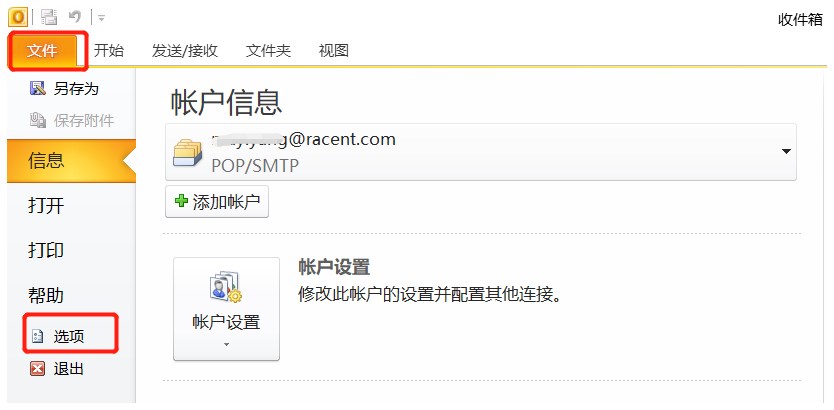 2.在信任中心,點開信任中心設置。
2.在信任中心,點開信任中心設置。
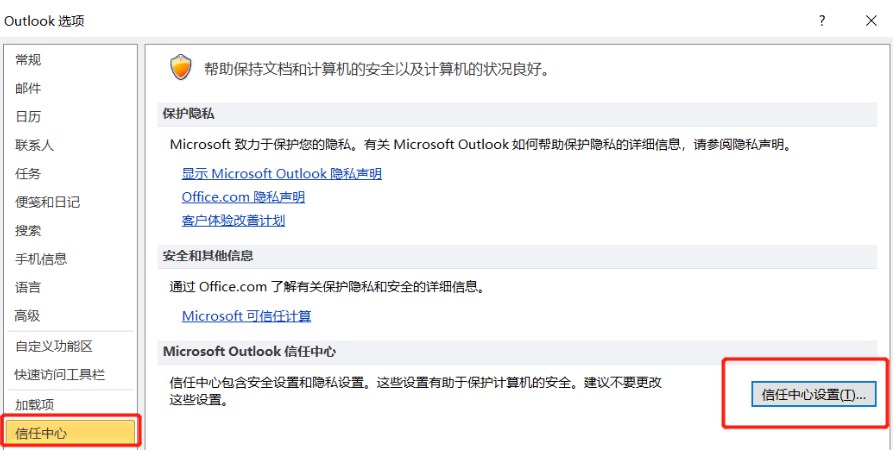 3.設置電子郵件安全性,點擊導入/導出按鈕。
3.設置電子郵件安全性,點擊導入/導出按鈕。
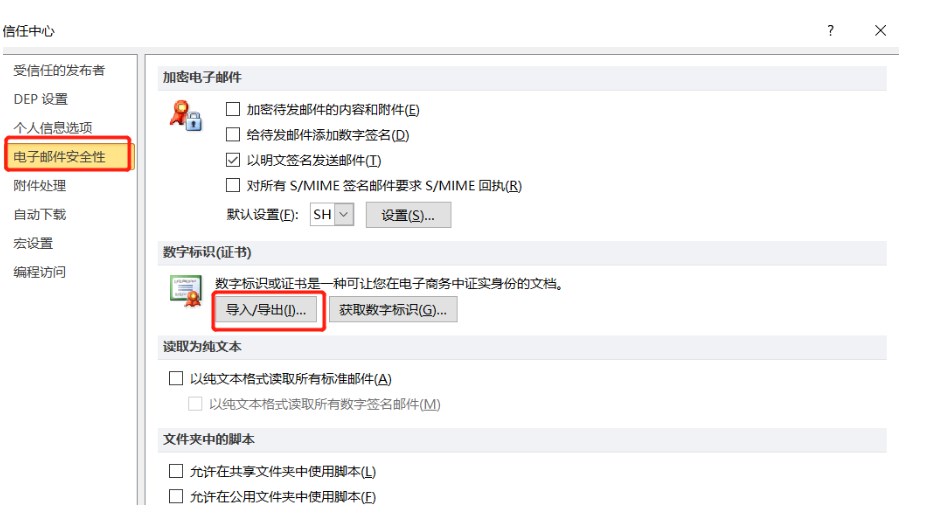 4.導入您的郵件證書(即以.pfx後綴結尾的文件),輸入您導出證書時所設定的密碼,設置一個自己的數字標識名稱,點擊確定完成安裝。
4.導入您的郵件證書(即以.pfx後綴結尾的文件),輸入您導出證書時所設定的密碼,設置一個自己的數字標識名稱,點擊確定完成安裝。
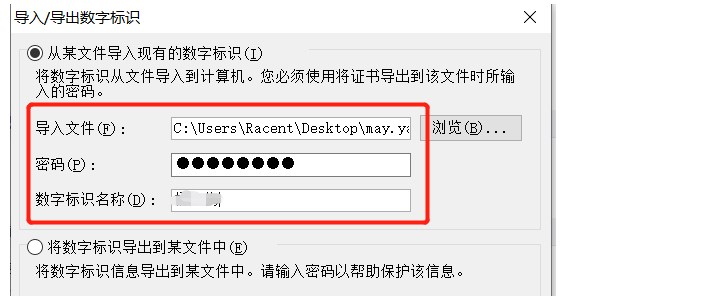 對郵件設置簽名和加密功能
郵件簽名:郵件接收者可確認發件人信息,並提示郵件是否被篡改。
對郵件設置簽名和加密功能
郵件簽名:郵件接收者可確認發件人信息,並提示郵件是否被篡改。
郵件加密:郵件證書可以對您的郵件進行加密,且只有收件人才能閱讀電子郵件內容和附件。
註意:要實現郵件加密功能,收件人和發件人互發一封帶有簽名的郵件,或者將收件人保存到您的聯系人列表中以獲取對方的公鑰,這樣您就可以發送加密郵件,接收者可以解密查看您的郵件。
1.在文件 > 選項 > 信任中心 > 信任中心設置 > 電子郵件安全性,點擊設置,可用您的郵箱名命名安全設置名稱,選擇您將用於簽名和加密的郵件證書,完成綁定。
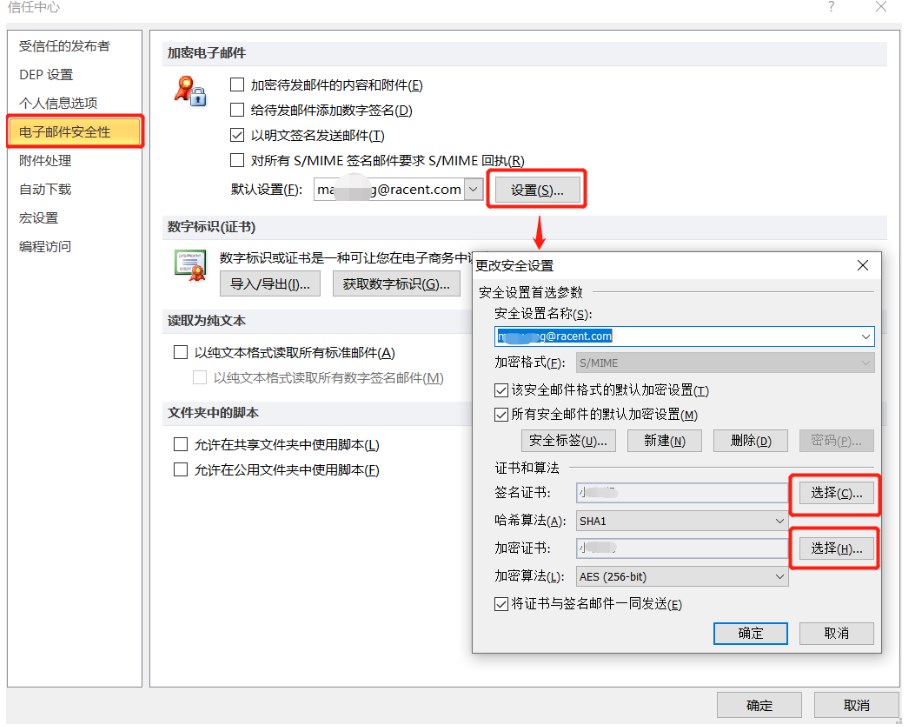 2.設置默認功能:可勾選加密待發郵件的內容和附件和給待發郵件添加數字簽名(建議只勾選簽名功能,因為只有接收者也安裝了郵件證書方可實現加密功能)
2.設置默認功能:可勾選加密待發郵件的內容和附件和給待發郵件添加數字簽名(建議只勾選簽名功能,因為只有接收者也安裝了郵件證書方可實現加密功能)
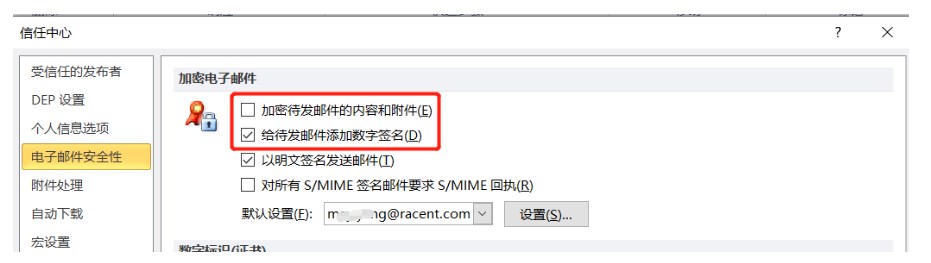 3.如要簽名/加密單個郵件,請新建郵件或回復/轉發現有郵件,在菜單欄點開選項,根據您需要,選擇加密/簽署功能。
3.如要簽名/加密單個郵件,請新建郵件或回復/轉發現有郵件,在菜單欄點開選項,根據您需要,選擇加密/簽署功能。
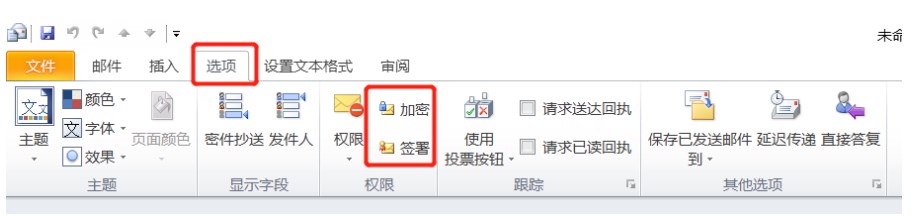 4.最後,您可以發送一封郵件測試,以下就是實現了加密簽名功能的郵件截圖。
4.最後,您可以發送一封郵件測試,以下就是實現了加密簽名功能的郵件截圖。
